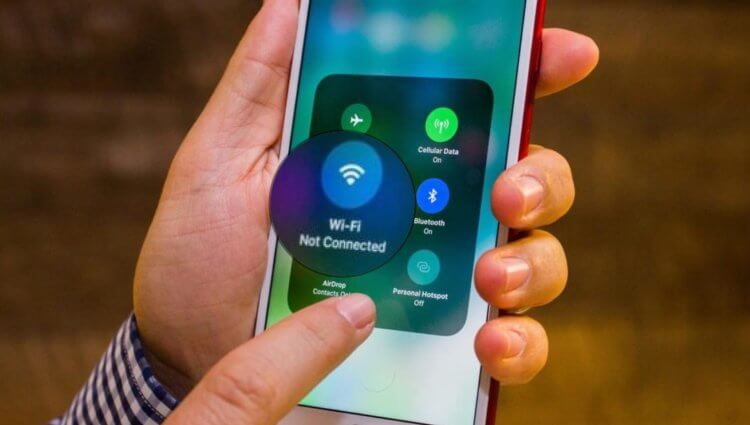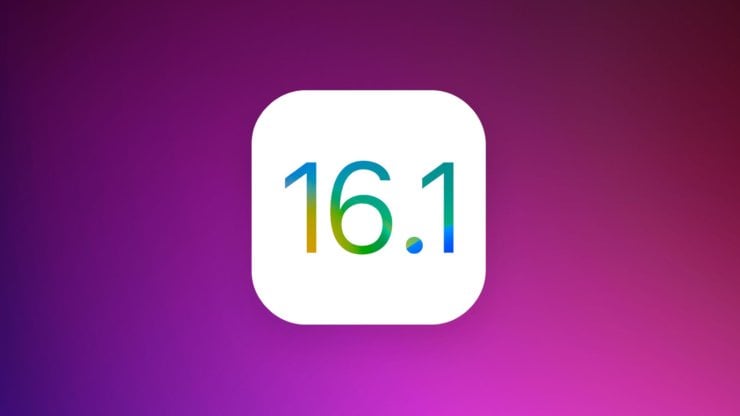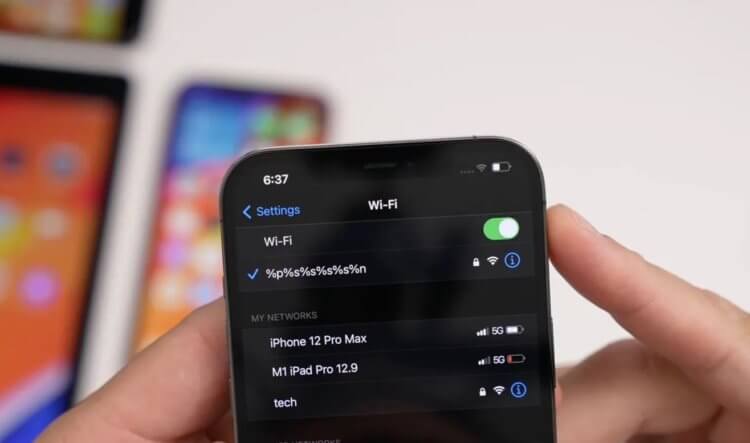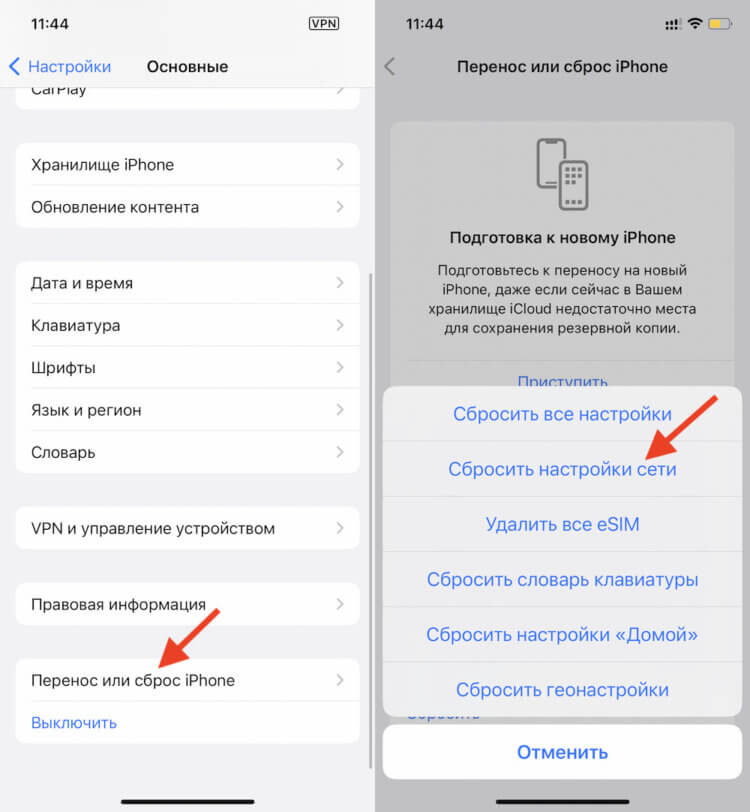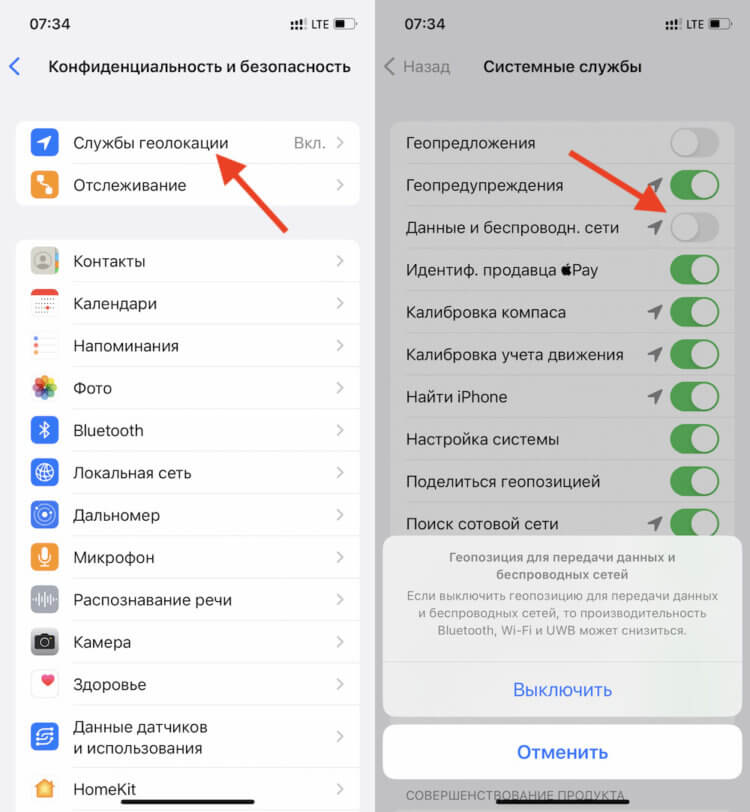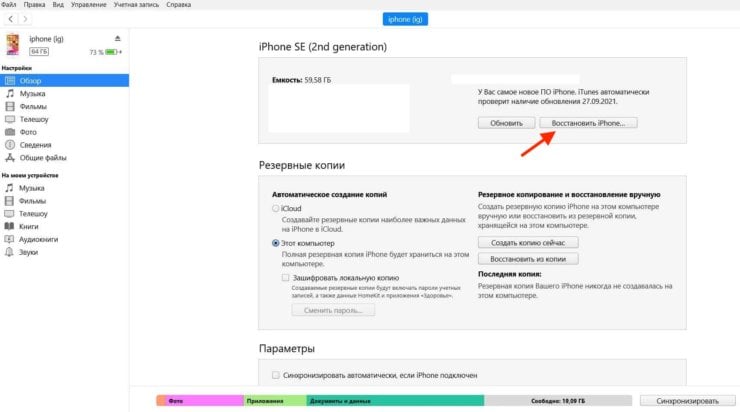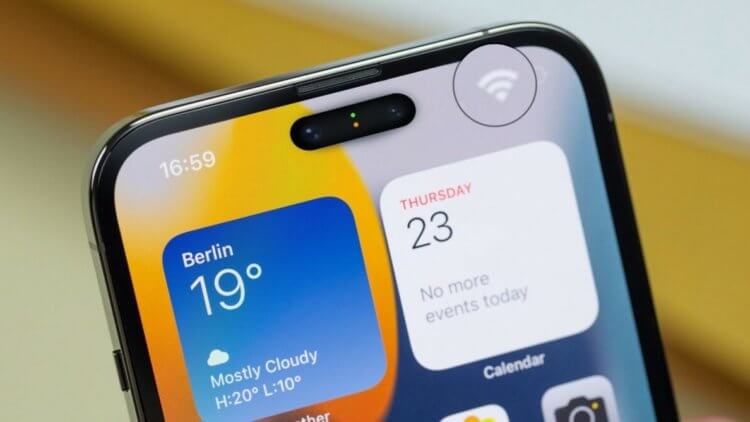- Как исправить отключение WiFi, когда iPhone заблокирован или находится в спящем режиме
- Подсказка перед тем, как двигаться вперед.
- Забудьте о сети Wi-Fi и подключитесь к ней.
- Обновите соединение.
- Выключить VPN.
- Отключить сетевые сервисы Wi-Fi.
- Сбросить настройки сети.
- Обновление прошивки маршрутизатора
- Обновите свой iPhone
- Отключается вай-фай на Айфоне. Что делать
- На Айфоне отключается вай-фай
- Wi-Fi отключается сам по себе на Айфоне
- Как сбросить настройки сети на Айфоне
- Как откатиться с iOS 16.1
Как исправить отключение WiFi, когда iPhone заблокирован или находится в спящем режиме
В последнее время большое количество пользователей iOS (включая пользователей iOS 13) столкнулись с проблемой «WiFi отключается, когда iPhone заблокирован».
Я сам столкнулся с той же проблемой на моем iPhone XR во время бета-тестирования iOS 13. Поскольку операционная система все еще находилась в стадии разработки, я не обращал внимания на проблему, думая, что Apple решит ее, когда появится официальная версия.
Но этого к сожалению этого не случилось. Теперь, когда проблема стала слишком распространенной, чтобы ее игнорировать, я подумал, что должен поделиться некоторыми возможными решениями, которые могли бы исправить это странную ошибку «WiFi отключается, когда iPhone заблокирован».
Подсказка перед тем, как двигаться вперед.
Жесткая перезагрузка долгое время была (своего рода) спасителем для iOS, особенно при устранении некоторых распространенных проблем, таких как сбой, зависание и даже проблемы с Wi-Fi. Так что не забывайте об этом маленьком хакере, так как он может сэкономить вам много времени.
Программы для Windows, мобильные приложения, игры — ВСЁ БЕСПЛАТНО, в нашем закрытом телеграмм канале — Подписывайтесь:)
- Чтобы принудительно перезагрузить iPhone X и более поздние версии, iPhone 8 или iPhone 8 Plus, просто нажмите и отпустите кнопку увеличения громкости, нажмите и отпустите кнопку уменьшения громкости, а затем одновременно нажмите и удерживайте кнопку увеличения громкости и боковую кнопку до тех пор, пока не появляется логотип Apple.
- Чтобы принудительно перезагрузить iPhone 7 или iPhone 7 Plus, одновременно нажмите и удерживайте кнопку уменьшения громкости и кнопку режима сна / пробуждения.
- Для принудительного перезапуска устройств iPhone 6s, iPhone 6s Plus, iPhone SE или более ранних версий одновременно нажмите и удерживайте кнопки «Домой» и «Режим сна / пробуждение».
После того, как ваш iPhone перезагрузится, проверьте, не исчез ли «WiFi отключается, когда iPhone спит». Если это так, вы готовы к работе. Если нет, то не нужно разочаровываться, так как есть много других приемов для преодоления проблемы.
Забудьте о сети Wi-Fi и подключитесь к ней.
Итак, исходя из моего опыта, я бы посоветовал вам попробовать и это. Просто откройте приложение «Настройки» -> «Wi-Fi» -> нажмите на информационную кнопку рядом с сетью Wi-Fi. Затем выберите «Забыть эту сеть» и подтвердите. Теперь вернитесь и войдите в сеть Wi-Fi снова.
Обновите соединение.
Если вышеуказанный шаг не решил вашу проблему, попробуйте обновите соединение. Когда вы подключаетесь к сети Wi-Fi, вы получаете IP-адрес, который идентифицирует ваше устройство в сети.
Обновление соединения заключается в том, что он переназначает IP-адрес и обновляет беспроводное соединение с сетью. Для меня этот процесс имел значительный успех в решении проблемы.
Чтобы возобновить аренду сети, запустите приложение «Настройки», а затем перейдите в нажмите на кнопку информации прямо рядом с сетью Wi-Fi. Теперь прокрутите вниз, чтобы найти кнопку «Обновите соединение» и нажмите на нее.
Выключить VPN.
Вы используете VPN на вашем iPhone? Это может быть причиной проблем с Wi-Fi на вашем устройстве iOS. Итак, если вышеупомянутые уловки не устранили эту проблему, попробуйте отключить VPN, чтобы посмотреть, решит ли это проблему. Для этого перейдите в «Настройки» -> «Основные» -> «VPN». А затем отключите переключатель для активного PVN.
Отключить сетевые сервисы Wi-Fi.
Некоторые пользователи, столкнувшиеся с этой проблемой, заявили, что отключение сетевых служб Wi-Fi помогло исправить ее. Таким образом, это тоже подходящее решение.
Для этого перейдите в Настройки -> Конфиденциальность -> Службы определения местоположения -> Системные службы. После этого выключите переключатель для Wi-Fi Networking.
Сбросить настройки сети.
Если вы все еще не можете предотвратить разрыв соединения WiFi на своем iPhone, когда он заблокирован или находится в спящем режиме, попробуйте сбросить настройки сети. Имейте в виду, что это действие установит настройки сети на заводские настройки по умолчанию.
Таким образом, вам придется снова вводить свои пароли Wi-Fi. Для этого перейдите в «Настройки» -> «Основные» -> «Сброс» -> «Сбросить настройки сети» и подтвердите.
Обновление прошивки маршрутизатора
Пока нет решения? Теперь пришло время выйти за рамки обычных способов. В основе этой проблемы может быть устаревшая прошивка вашего WiFi-роутера. Если вы не обновляли его какое-то время, было бы разумно сделать это, так как это может решить проблему.
Процесс обновления маршрутизатора Wi-Fi может варьироваться от одной компании к другой. Таким образом, вы можете проверить руководство пользователя или обратиться к производителю за помощью.
Обновите свой iPhone
Я знаю, что многие из вас задаются вопросом, почему я упомянул это решение. Позвольте мне сказать вам, что если вы посмотрите на большое количество проблем, которые возникли на iOS за последние несколько лет, вы обнаружите, что обновление программного обеспечения было единственным решением для них.
Учитывая, насколько широка проблема, Apple возможно, уже приступила к работе, чтобы найти правильное решение. Таким образом, ответ на эту проблему вполне может быть внутри обновления программного обеспечения.
Зайдем в настройки приложения на вашем IOS 13 устройства> Общие> Software Update . Проверьте, не ждет ли вас обновления программного обеспечения iOS 13. Если он ждет своего часа, скачайте и установите его прямо сейчас.
Надеемся, что проблемы с Wi-Fi наконец-то были исправлены на ваших устройствах iOS 13. Но прежде чем проверять скорость интернета, не забудьте сообщить нам, какой из вышеперечисленных приемов помог при решении этой назойливой проблемы на вашем устройстве.
Кроме того, если вы знаете какие-либо другие приемлемые способы решения этой проблемы, обязательно поделитесь ими в комментариях ниже.
Отключается вай-фай на Айфоне. Что делать
Я люблю сравнивать обновления iOS с лотереей. Потому что заранее никогда не знаешь, что тебя ждёт после установки очередной версии ОС на свой iPhone. Причём результат, как правило, может меняться от смартфона к смартфону, и даже у владельцев одной и той же модели, имеющиеся в обновлении недоработки проявляются по-разному. Чудеса, да и только. Но это что касается мелких багов. А вот крупные, надо отдать им должное, чаще всего ведут себя идентично на самых разных устройствах независимо от модификации и поколения. Например, как проблема, из-за которой на iPhone отключается Wi-Fi.
Отключается Wi-Fi на iPhone? Вы такой не один
На Айфоне отключается вай-фай
Проблема проявляется только на iOS 16.1
Вскоре после выхода iOS 16.1 на независимых друг от друга источниках стали появляться жалобы пользователей о том, что их iPhone теряет сеть Wi-Fi. Соединение может оборваться просто само по себе, независимо от работы роутера или физической удалённости смартфона. Вай-фай просто обрывается безотносительно каких-либо внешних факторов. Причём происходит это абсолютно произвольно.
⚡️ПОДПИСЫВАЙСЯ НА НАШ КАНАЛ В ДЗЕНЕ И ЧИТАЙ ЛУЧШИЕ СТАТЬИ НАШИХ АВТОРОВ, ПОКА ЕЩЁ МОЖНО
Некоторые пользователи, которые столкнулись с проблемой, утверждают, что чаще всего Айфон отключается от Wi-Fi в режиме ожидания, когда он не используется. Это косвенно указывает на потенциальный баг в системе энергосбережения. Смартфон может счесть, что беспроводная сеть расходует слишком много энергии и просто отключается от неё. При этом сам модуль Wi-Fi остаётся активным.
Wi-Fi отключается сам по себе на Айфоне
Вай-фай может отключаться произвольно, независимо от сценария использования
Однако, судя по отзывам, iPhone может потерять подключение к вай-фаю, даже если в эти моменты его активно используют. Причём такие случаи являются преобладающими. В Твиттере, на Реддите и на официальном форуме технической поддержки есть немало жалоб, в которых пользователи пишут, что Wi-Fi отключается сам, когда они листают ленту социальных сетей, смотрят фоточки и просто сёрфят по интернету.
⚡️ПОДКЛЮЧАЙСЯ К НАШЕМУ ЧАТИКУ В ТЕЛЕГРАМЕ. ТАМ ТЕБЕ ОТВЕТЯТ НА ЛЮБЫЕ ВОПРОСЫ ОБ АЙФОНАХ И НЕ ТОЛЬКО
Исправить проблему не удалось ни при помощи удаления подключения Wi-Fi, ни перезагрузкой, ни даже полным ребутом Айфона с последующим восстановлением резервной копии. Однако попробовать сбросить настройки сети всё-таки стоит. А, уж если и это не поможет, тогда можно будет переходить к крайним мерам по откату до iOS 16.0.3 — вот там как раз проблемы самопроизвольного отключения Wi-Fi не наблюдается.
Как сбросить настройки сети на Айфоне
- Запустите приложение «Настройки» у себя на iPhone;
- Перейдите в «Основные», а отсюда в «Перенос и сброс iPhone»;
- Здесь выберите «Сброс настроек сети» и подтвердите;
Попробуйте сбросить настройки сети
- Дождитесь удаления всех данных и перезагрузки смартфона;
- После этого зайдите в «Настройки» — Wi-Fi и подключитесь заново.
На самом деле нет никакой гарантии, что этот способ сработает. В конце концов, проблема, которая присутствует в iOS 16.1, провоцирует отключение iPhone от разных сетей Wi-Fi, так что дело и вправду скорее всего не в этом. Но есть и другой способ, который нашли сами пользователи. Он немного странный, но, судя по всему, он и вправду работает. Во всяком случае попробуйте:
- Перейдите в «Настройки» — «Конфиденциальность и безопасность»;
- Откройте «Службы геолокации» и выберите «Системные службы»;
У некоторых отключение этого параметра возвращает Wi-Fi к жизни
Говорят, что после этого Wi-Fi перестаёт отключаться. Так ли это на самом деле, покажет только время. Но, если у вас ничего не получится, переходите к следующему способу устранения бага, который гарантированно сработает.
Как откатиться с iOS 16.1
Предупреждаю сразу: откат до более ранней версии iOS законен, но требует определённой сноровки и смелости. Поэтому учитывайте, что все действия вы проводите на свой страх и риск. А, если что-то пойдёт не так, вы можете просто получить на выходе вместо работающего устройства настоящий кирпич, за восстановлением которого придётся обращаться в сервисный центр.
- Перейдите на сайт ipsw.me и выберите свой iPhone (очень важно выбрать конкретно вашу модель);
- Откройте страницу и скачайте образ iOS 16.0.3 (поторопитесь, пока Apple ещё подписывает эту версию);
Если iTunes не предлагает диалоговое окно с кнопкой восстановления, нажмите его в интерфейсе утилиты сами
- Затем введите iPhone в режим восстановления (как это сделать, мы подробно описывали в этой статье);
- Подключите его к компьютеру, запустите iTunes или Finder и нажмите «Восстановить»;
- В качестве версии для восстановления выберите установочный файл iOS 16.0.3 и подтвердите процедуру.
Проблема проявляется на разных моделях iPhone, независимо от поколения
По её завершении вы получите iPhone, который будет работать на предыдущей версии iOS и не будет иметь проблем с Wi-Fi. Главное, не забудьте озаботиться сохранением резервной копии в iCloud, чтобы не потерять все свои данные. Потому что процедура отката на более раннюю версию ОС предполагает полное форматирование памяти iPhone. Если вы не оставите бэкапа, то и восстановить хранившуюся на смартфоне информацию не сможете.
⚡️ПОДПИШИСЬ НА ТЕЛЕГРАМ-КАНАЛ СУНДУК АЛИБАБЫ И ПОКУПАЙ ТОЛЬКО ТОПОВЫЕ ТОВАРЫ С АЛИЭКСПРЕСС
Безусловно, учитывая массовый характер проблемы с потерей сигнала Wi-Fi, Apple наверняка уже готовит обновлени с исправлением бага. Однако пока сложно сказать, когда именно он выйдет. Возможно, это произойдёт уже на следующей неделе. А, возможно, Apple заставит вас пострадать месяц или даже больше. Поэтому, если недоработка, из-за которой ваш iPhone теряет подключение, уже достала вас, пожалуй, наилучшим способом исправления будет банальный откат.